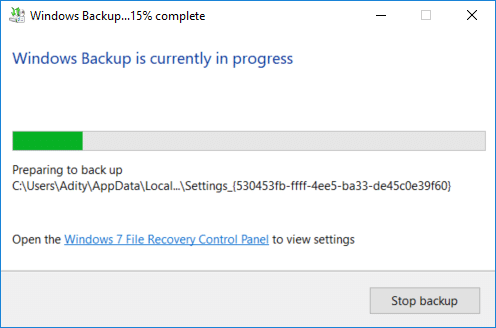РУКОВОДСТВО: Простое резервное копирование ПК с Windows 10
Опубликовано: 2018-07-15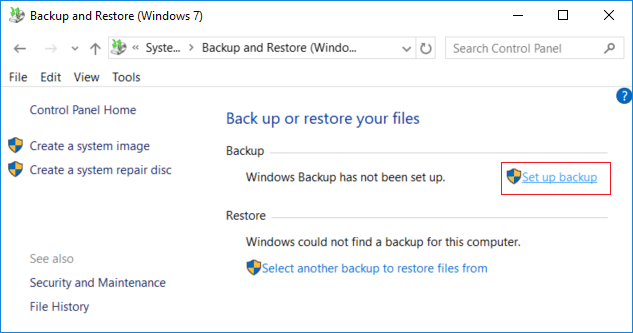
Как создать резервную копию вашего ПК с Windows 10: Если вы используете Windows 10, вы, возможно, знаете, что она полна ошибок, которые иногда приводят к критическому повреждению системы, и в этом случае ваш жесткий диск может выйти из строя. Если это произойдет, то, скорее всего, вы можете потерять важные данные на жестком диске. Вот почему рекомендуется создать полную резервную копию системы вашего ПК, чтобы защитить важные данные в случае критического системного сбоя.
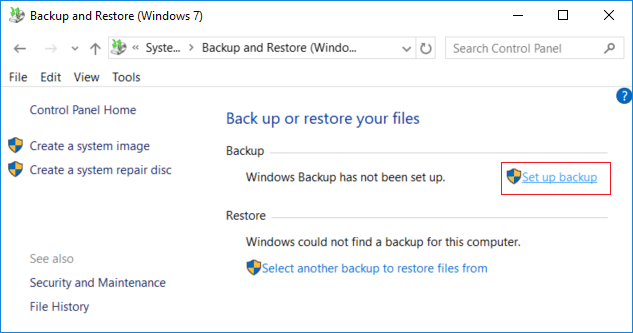
Хотя на рынке существует множество сторонних приложений для резервного копирования, Windows 10 имеет встроенную функцию резервного копирования и восстановления, которую мы будем использовать для создания полной резервной копии ПК с Windows 10. Резервное копирование и восстановление изначально были представлены в Windows 7 и по-прежнему работают так же в Windows 10. Резервное копирование Windows создаст резервную копию всех ваших файлов, папок и дисков, что, по сути, создаст резервную копию всей системы.
Вы также можете включить образ системы в резервную копию, которую можно использовать в качестве диска восстановления. Самое приятное то, что после создания резервной копии вы можете регулярно запускать резервную копию системы, используя функцию расписания в разделе «Резервное копирование и восстановление». В любом случае, не теряя времени, давайте посмотрим, как создать резервную копию вашего ПК с Windows 10 с помощью приведенного ниже руководства.
Содержание
- Простое резервное копирование вашего ПК с Windows 10
- Как удалить старые резервные копии Windows
- Как управлять расписанием резервного копирования Windows
- Как восстановить отдельные файлы из резервной копии
- Как восстановить всю систему в Windows 10
Простое резервное копирование вашего ПК с Windows 10
Обязательно создайте точку восстановления на случай, если что-то пойдет не так.
1. Введите control в поиске Windows, затем нажмите « Панель управления » в результатах поиска.
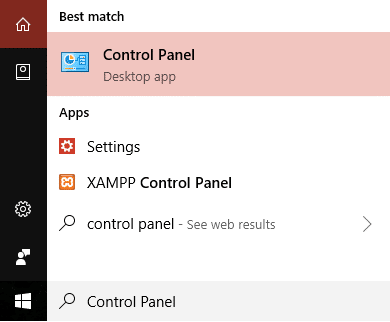
2. Теперь нажмите « Система и безопасность », затем нажмите « Резервное копирование и восстановление (Windows 7) ».

3. Теперь нажмите ссылку « Настроить резервное копирование » в разделе «Резервное копирование».
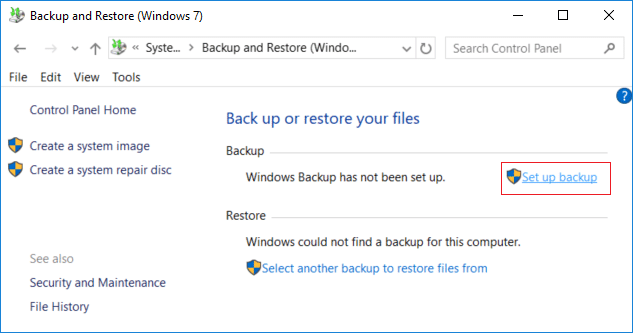
4. Выберите внешний жесткий диск , на котором вы хотите сохранить резервную копию Windows, и нажмите « Далее».
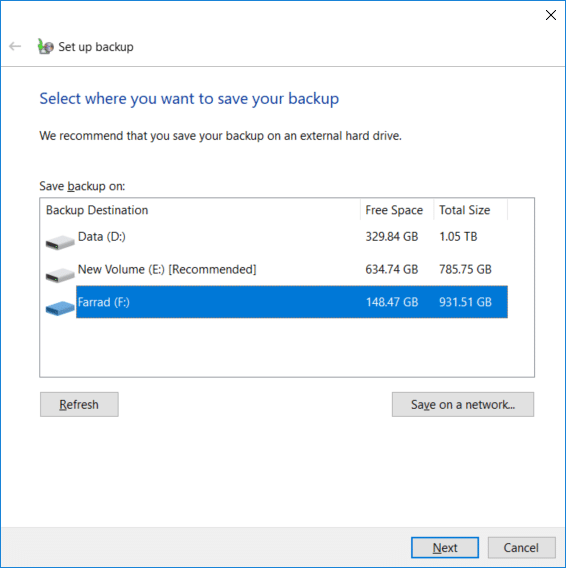
5. На экране « Что вы хотите создать резервную копию » выберите « Позвольте мне выбрать » и нажмите « Далее».
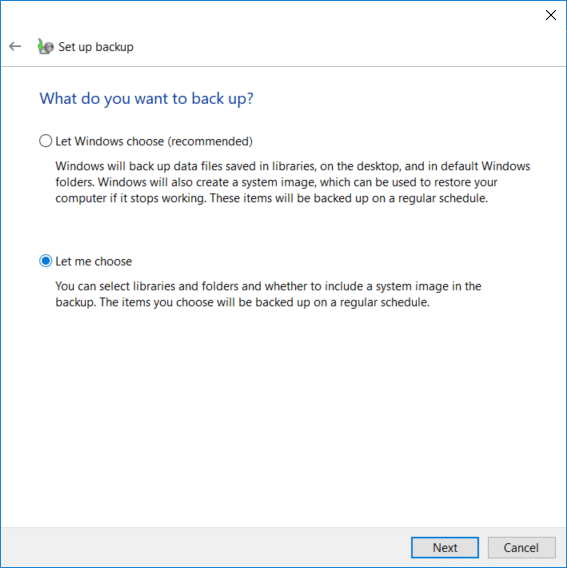
Примечание. Если вы не хотите выбирать, что резервировать, выберите « Разрешить выбор Windows » и нажмите «Далее».
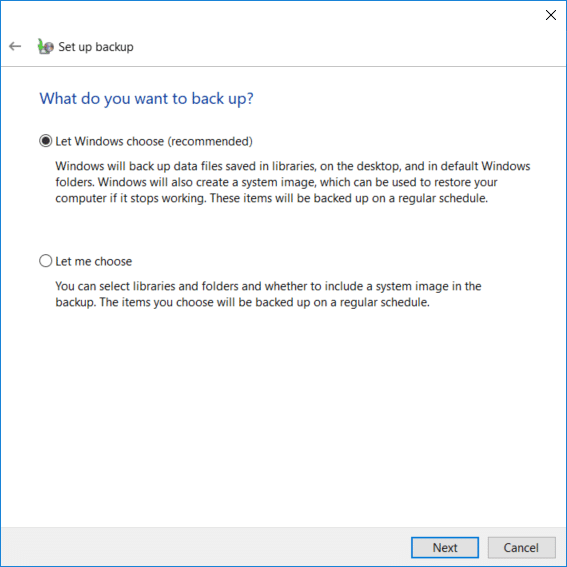
6. Затем обязательно отметьте каждый элемент на следующем экране, чтобы создать полную резервную копию. Кроме того, проверьте все диски в разделе « Компьютер » и обязательно установите флажок « Включить систему дисков: зарезервировано системой, (C:) », затем нажмите «Далее».
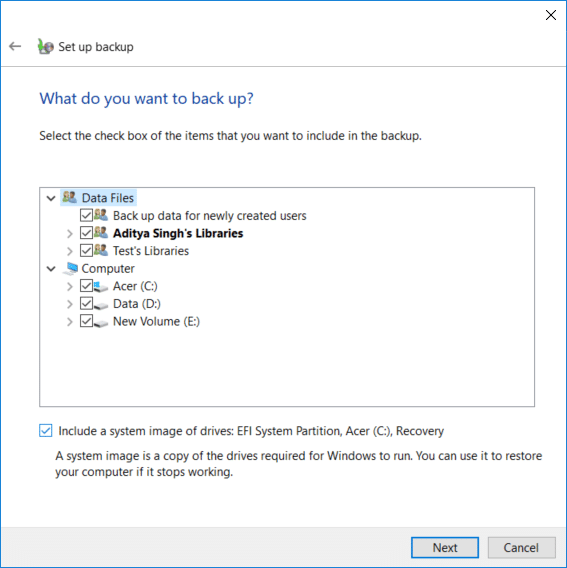
7. В разделе « Просмотр настроек резервного копирования » нажмите « Изменить расписание » рядом с «Расписание».
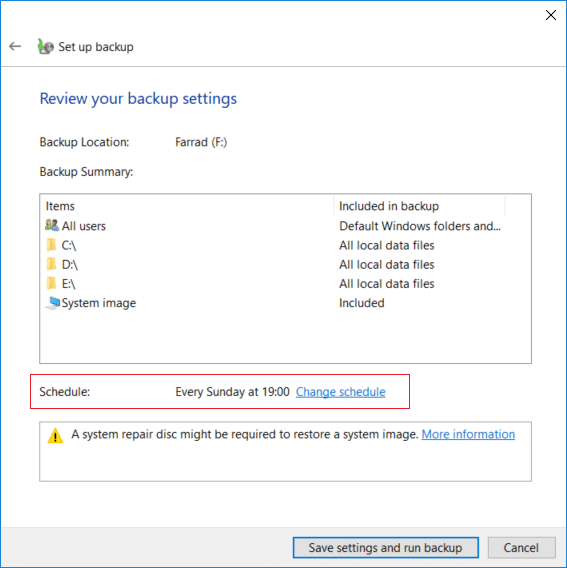
8. Обязательно установите флажок «Выполнять резервное копирование по расписанию (рекомендуется) », затем из доступного раскрывающегося списка выберите, как часто, в какой день и в какое время вы хотите запускать резервное копирование, и нажмите «ОК».
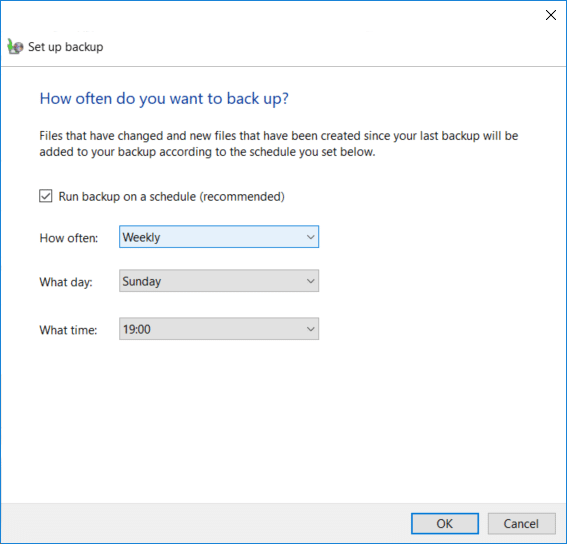
9.Наконец, просмотрите все свои настройки, затем нажмите Сохранить настройки и запустите резервное копирование.
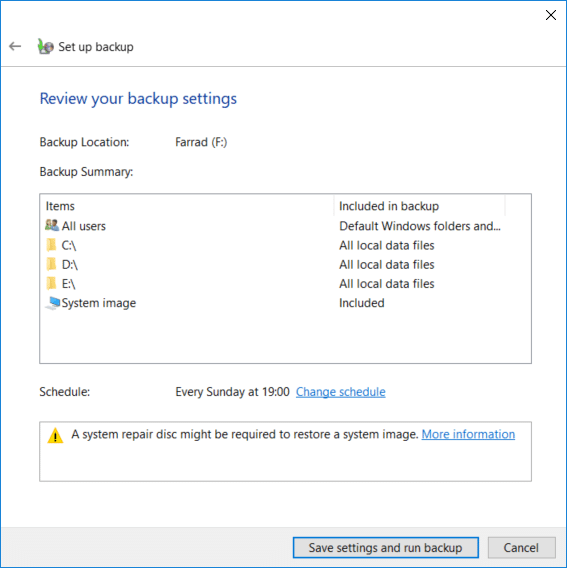
После этого шага Windows начнет создавать полную резервную копию вашей системы. На этом этапе вы не сможете изменить настройки, но вы можете нажать кнопку « Подробнее », чтобы увидеть, для каких файлов и папок создается резервная копия Windows 10.
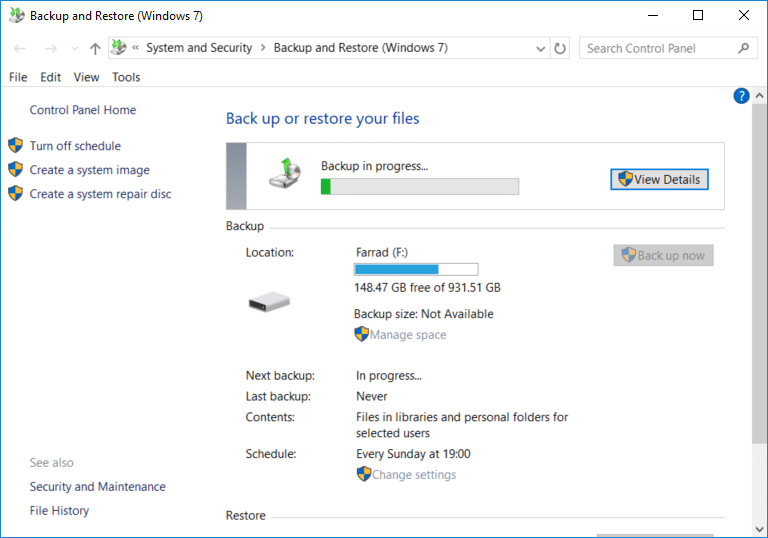
Это как создать резервную копию вашего ПК с Windows 10 , но если вы хотите изменить расписание этого резервного копирования или удалить некоторые старые копии резервной копии, продолжайте изучение этого руководства.
Как удалить старые резервные копии Windows
1. Снова перейдите к « Резервное копирование и восстановление (Windows 7) », затем нажмите « Управление пространством » в разделе «Резервное копирование».
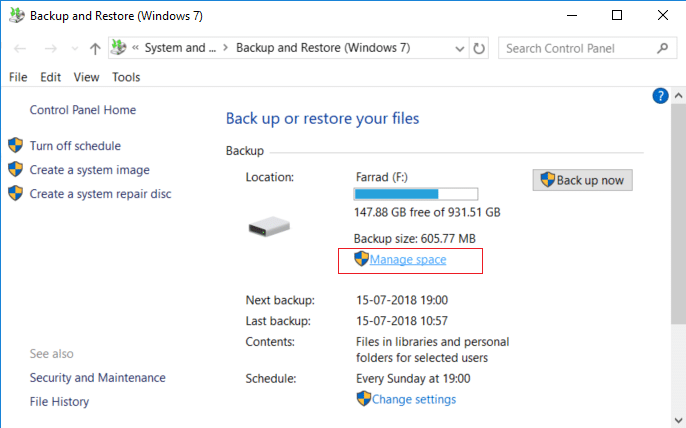
2. Теперь в разделе «Резервное копирование файла данных» нажмите « Просмотр резервных копий ».
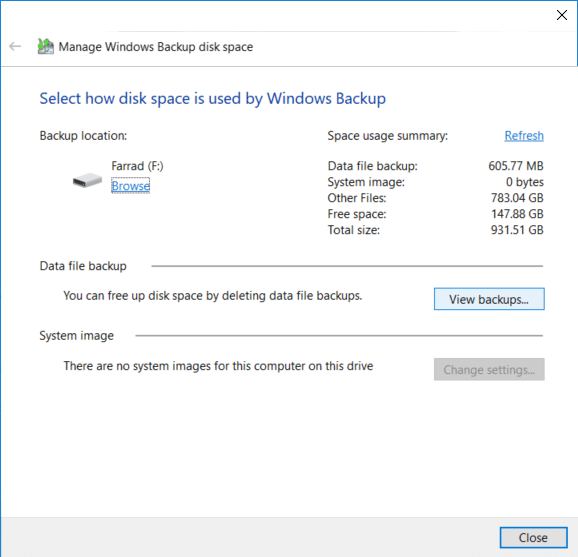
3. На следующем экране вы увидите все резервные копии, сделанные Windows, если вам нужно освободить место на диске, то выберите из списка самую старую резервную копию и нажмите « Удалить».
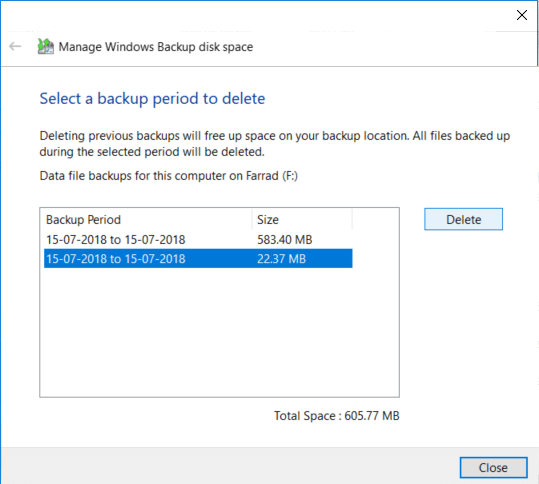
4. Повторите описанные выше шаги, если вам нужно освободить больше места, нажмите «Закрыть».
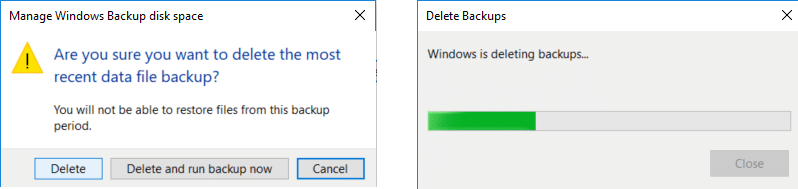
Примечание. Не удаляйте последнюю резервную копию, сделанную Windows.
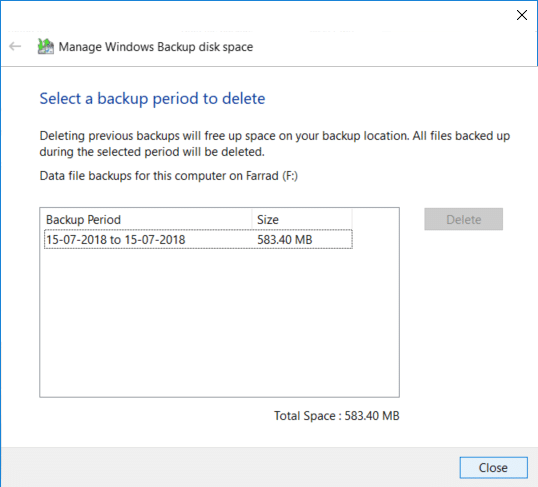
5. Затем нажмите « Изменить настройки » в разделе «Образ системы» в окне « Выберите, как дисковое пространство используется резервным копированием Windows ».
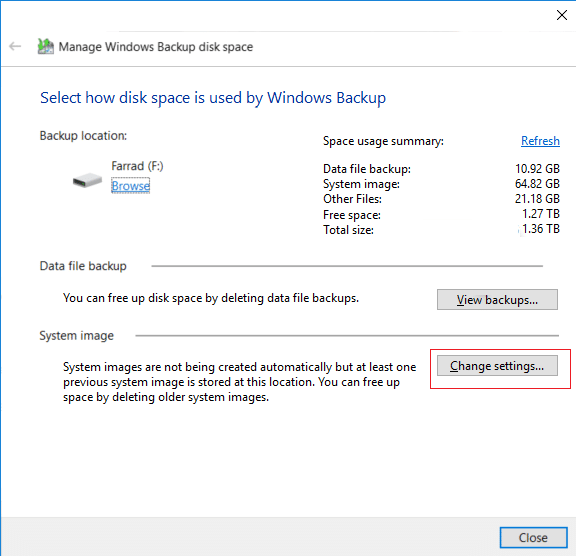
6. Выберите « Сохранить только самый последний образ системы », затем нажмите «ОК».

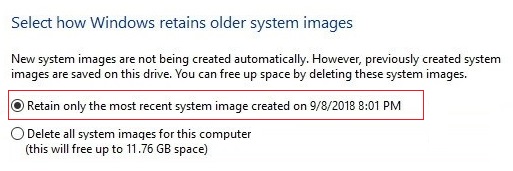
Примечание. По умолчанию Windows хранит все системные образы вашего ПК.
Как управлять расписанием резервного копирования Windows
1. Снова перейдите к « Резервное копирование и восстановление (Windows 7) », затем нажмите « Изменить настройки » в разделе « Расписание».
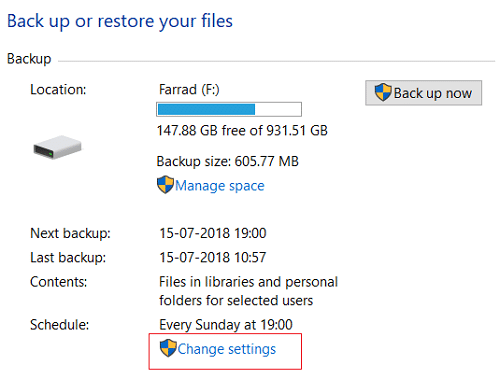
2. Обязательно продолжайте нажимать «Далее», пока не появится окно « Просмотр настроек резервного копирования ».
3. Как только вы дойдете до окна выше, нажмите ссылку « Изменить расписание » в разделе « Расписание».
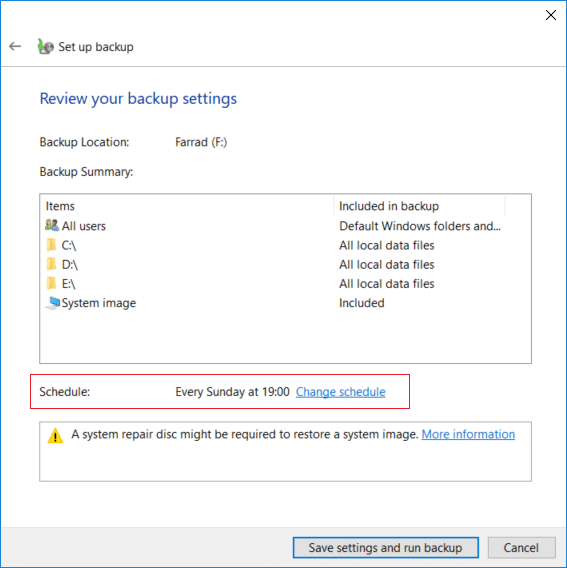
4. Обязательно установите флажок «Выполнять резервное копирование по расписанию (рекомендуется) », затем из доступного раскрывающегося списка выберите, как часто, в какой день и в какое время вы хотите запускать резервное копирование, и нажмите «ОК».
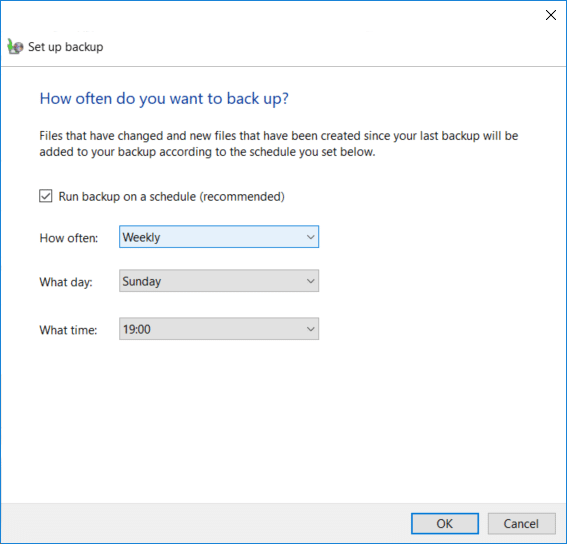
5.Наконец, проверьте настройки резервного копирования и нажмите Сохранить настройки.
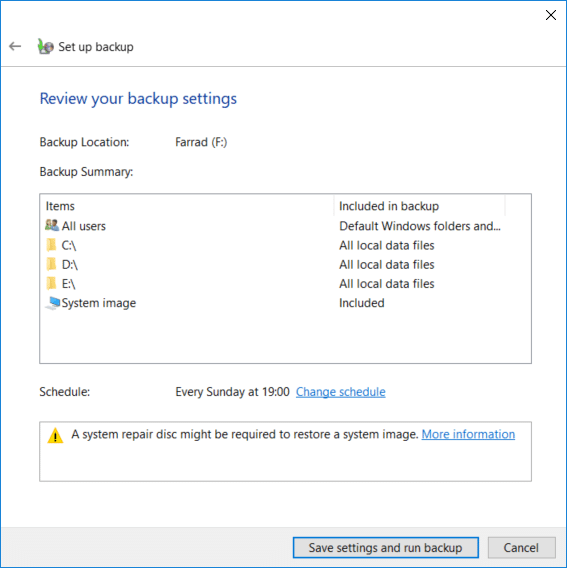
Примечание. Если вам нужно отключить резервное копирование системы, вам нужно щелкнуть ссылку « Отключить расписание » в левой панели окна «Резервное копирование и восстановление (Windows 7)», и если вам нужно немедленно запустить резервное копирование, вы не необходимо изменить расписание, так как вы можете просто нажать кнопку «Создать резервную копию сейчас».
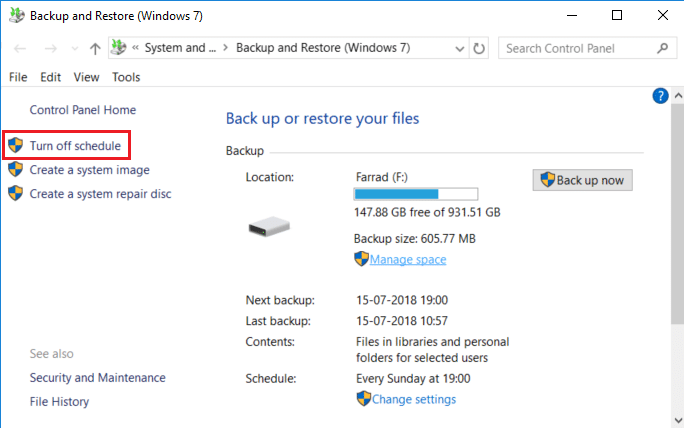
Как восстановить отдельные файлы из резервной копии
1. Перейдите к « Резервное копирование и восстановление (Windows 7) » на панели управления, затем нажмите « Восстановить мои файлы » в разделе «Восстановить».
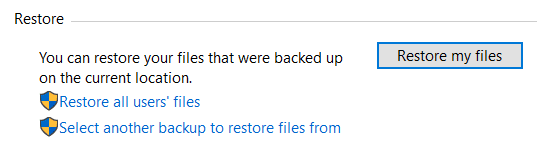
2. Теперь, если вам нужно восстановить отдельные файлы, нажмите « Обзор файлов », а если вам нужно восстановить папки, нажмите « Обзор папок ».
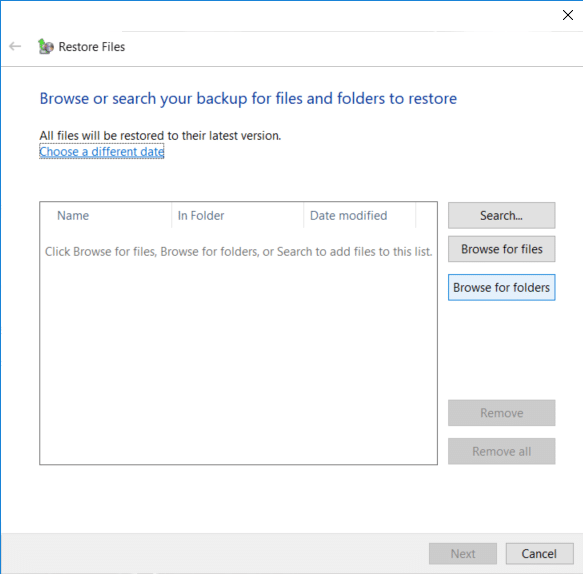
3. Затем просмотрите резервную копию и выберите файлы или папки, которые вы хотите восстановить, затем нажмите «Добавить файлы» или «Добавить папку».
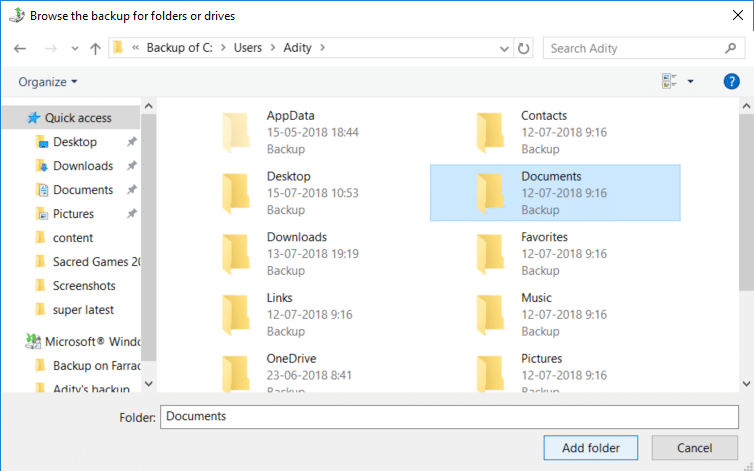
4. Нажмите кнопку «Далее», после чего у вас будет выбор: восстановить файлы или папки в их исходное местоположение или выбрать другое место.
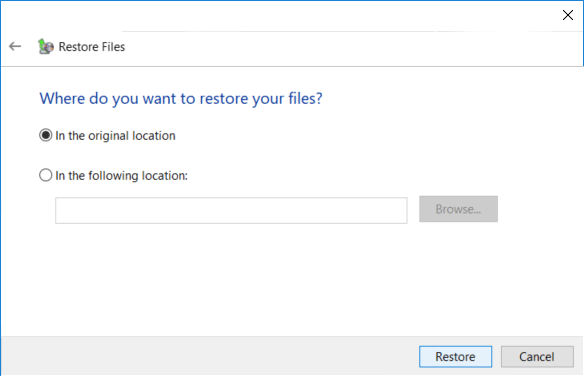
5. Рекомендуется установить флажок « В следующем расположении », затем выбрать альтернативное расположение, затем обязательно установить флажок « Восстановить файлы в исходные подпапки » и нажать « Восстановить».
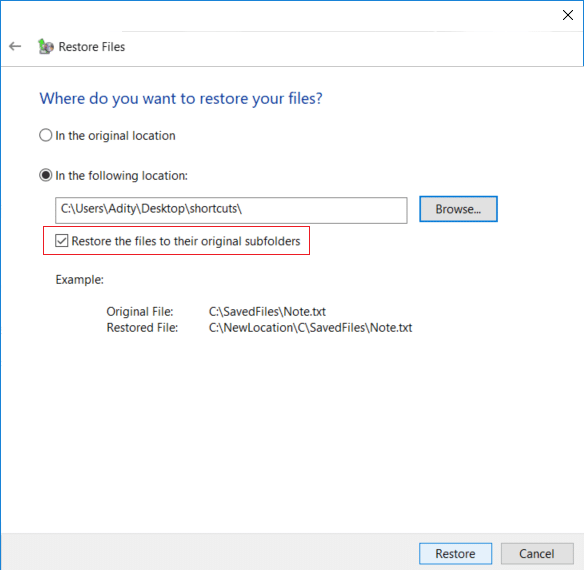
6. Наконец, нажмите « Готово » после завершения восстановления.
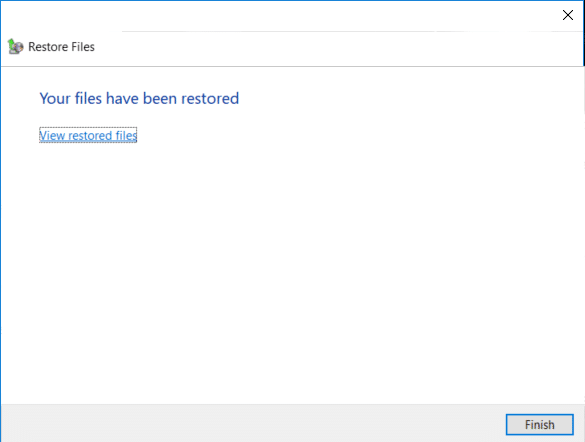
Теперь вы узнали, как создать резервную копию вашего ПК с Windows 10, как управлять расписанием резервного копирования Windows и как восстановить отдельные файлы из резервной копии , пришло время вам также узнать, как восстановить всю систему в Windows 10, используя метод, описанный ниже. .
Как восстановить всю систему в Windows 10
Если вы можете получить доступ к своему компьютеру, вы можете получить доступ к экрану устранения неполадок, выбрав « Настройки»> «Обновление и безопасность»> «Восстановление », затем нажмите « Перезагрузить сейчас » в разделе «Расширенный запуск».
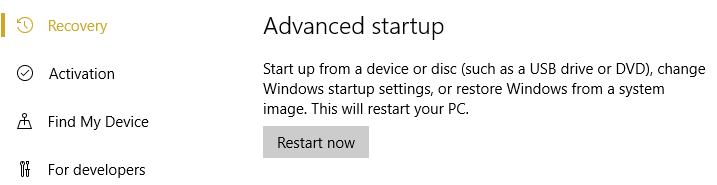
1. Обязательно загрузите компьютер с помощью установочного диска/диска восстановления Windows 10 или USB-накопителя.
2. На странице установки Windows выберите язык и нажмите кнопку Далее.
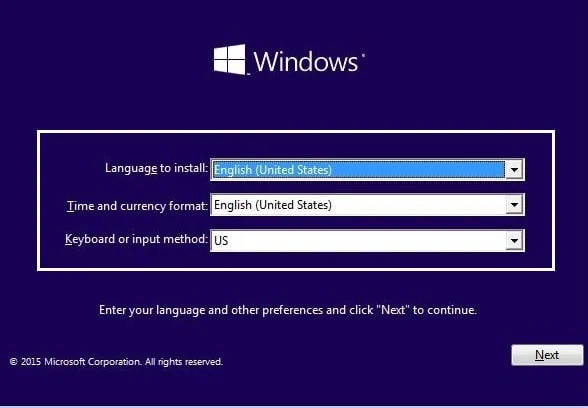
3. Нажмите Восстановить компьютер внизу.
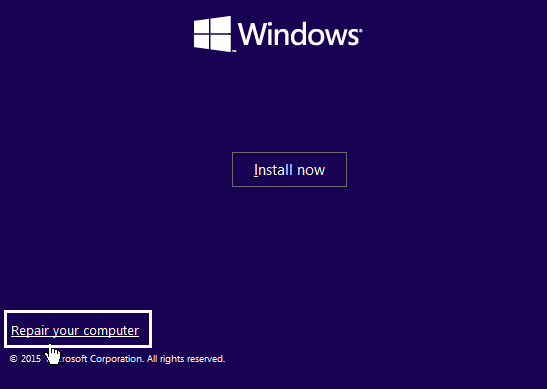
4. Теперь выберите « Устранение неполадок », а затем « Дополнительные параметры».
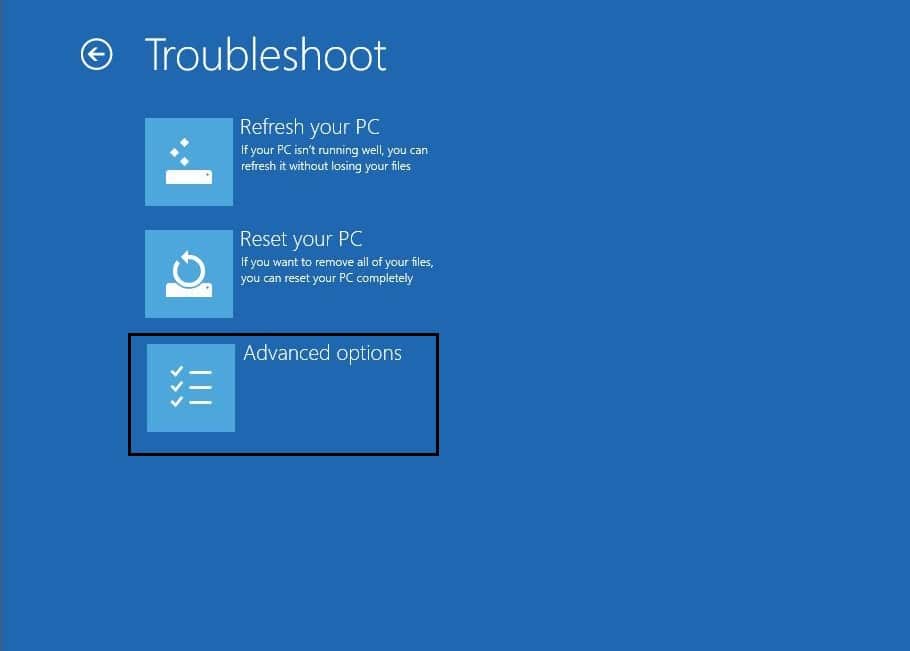
5. На экране «Дополнительные параметры» нажмите « Восстановление образа системы ».
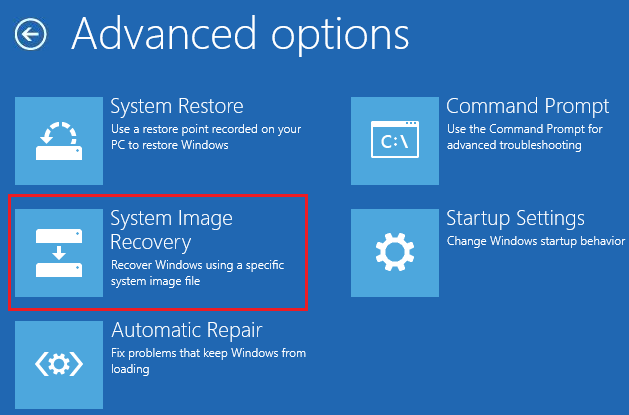
6. Затем в « Выберите целевую операционную систему » выберите Windows 10.
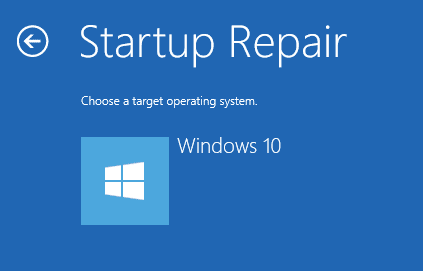
7. На экране «Переустановить образ компьютера» обязательно установите флажок « Использовать последний доступный образ системы », затем нажмите «Далее».
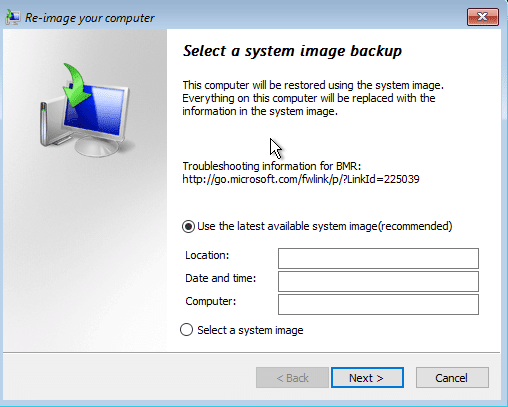
8. Если вы восстанавливаете резервную копию системы на новом жестком диске, вы можете установить флажок « Форматировать и переразметить диск », но если вы используете его в существующей системе, снимите этот флажок и нажмите « Далее».
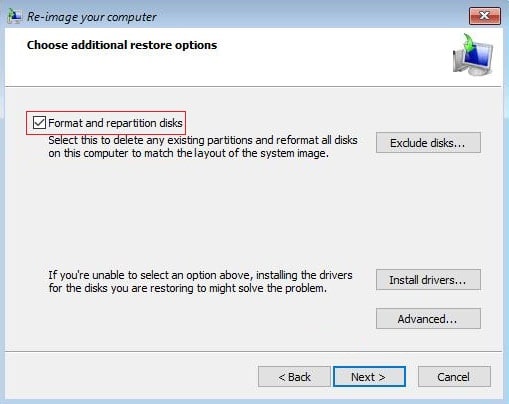
9. Наконец, нажмите « Готово», затем нажмите «Да» для подтверждения.
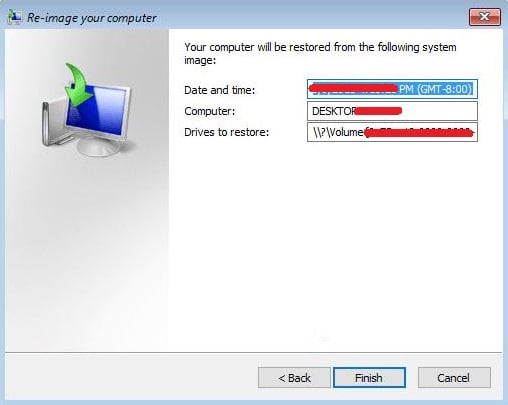
Рекомендуемые:
- Включить или отключить автозапуск в Windows 10
- Как отключить фоновые приложения в Windows 10
- Остановить Windows 10 от автоматического удаления кэша эскизов
- Как включить или отключить энергосбережение в Windows 10
Вот и все, вы успешно узнали , как создать резервную копию вашего ПК с Windows 10 , но если у вас все еще есть какие-либо вопросы относительно этого руководства, не стесняйтесь задавать их в разделе комментариев.